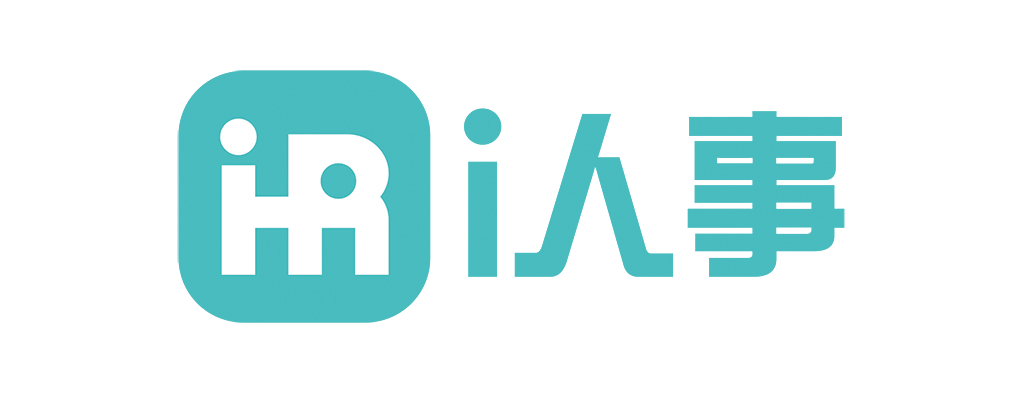摘要
当人力资源文件打不开时,常见的原因有文件损坏、格式不支持、软件兼容性问题等。1、首先确认文件是否损坏;2、检查是否使用了正确的打开软件;3、尝试用其他设备或操作系统打开;4、恢复文件备份。其中,文件损坏是最为常见的原因,导致文件无法正常打开。针对这一问题,可以通过专业的文件修复工具来修复损坏文件,恢复其正常使用。接下来将详细阐述解决该问题的多种方法。
一、检查文件是否损坏
文件无法打开的首要原因之一是文件本身的损坏。文件损坏可能是由于传输过程中出现错误、存储介质损坏、或者文件处理过程中的操作不当导致的。
-
文件损坏的常见原因:
- 硬盘或存储设备损坏:文件存储的硬盘或其他设备故障,会导致文件无法正常访问或打开。
- 病毒感染:恶意软件或病毒的感染,可能导致文件的部分内容被破坏或变得不可读取。
- 不正确的文件关闭:在文件正在被编辑时,系统崩溃或电力中断,可能导致文件未能正确保存,造成损坏。
-
修复文件的方法:
- 使用文件修复工具:市面上有一些专业的软件,如WinRAR、DiskInternals、Stellar Data Recovery等,这些软件可以帮助修复损坏的文件。
- 检查文件的扩展名:确保文件的扩展名与其实际格式一致。例如,如果是Word文件,文件扩展名应为“.doc”或“.docx”。
- 尝试其他版本:如果文件有备份版本,可以尝试恢复备份版本。
二、检查是否使用正确的软件打开文件
另一个导致文件无法打开的原因是用户未能使用支持该文件格式的正确软件。不同类型的文件需要对应的软件来打开和编辑。
-
常见文件类型和对应软件:
- 文档文件:如Word文档、Excel表格、PowerPoint演示文稿等,需要使用Microsoft Office或Google Docs等办公软件打开。
- PDF文件:需要使用Adobe Acrobat Reader或Foxit Reader等软件来打开。
- 音频视频文件:如MP3、MP4等,需要使用VLC Media Player、Windows Media Player等媒体播放器。
- 压缩文件:如ZIP或RAR格式的文件,需使用WinRAR或7-Zip等软件进行解压。
-
如何检查和更改文件关联:
- 在Windows操作系统中,右键点击文件,选择“属性”,在“打开方式”选项中查看文件的默认打开软件。如果不正确,可以点击“更改”来选择合适的软件进行打开。
三、尝试在其他设备或操作系统上打开
有时,文件无法在当前设备上打开可能是由于设备本身的兼容性问题,尤其是在跨平台使用时,Windows、MacOS、Linux等不同操作系统可能对某些文件格式的支持存在差异。
-
切换设备进行尝试:
- 不同设备尝试:如果在电脑上无法打开文件,可以尝试在智能手机或平板电脑上打开。许多智能手机都支持多种文件格式。
- 尝试其他操作系统:如果文件在Windows操作系统上无法打开,可以尝试在MacOS或Linux操作系统中打开,反之亦然。
-
使用云端平台:
- Google Drive或OneDrive:将文件上传到云端平台,如Google Drive或OneDrive,云端平台会自动选择合适的软件打开文件,有时能绕过本地软件的问题。
四、恢复文件备份
对于一些重要文件,定期进行备份是预防文件丢失或损坏的有效手段。恢复文件备份是解决无法打开文件的有效方法之一。
-
备份方式:
- 外部硬盘备份:通过定期将文件备份到外部硬盘,可以有效避免数据丢失或文件损坏带来的影响。
- 云备份:使用云存储服务(如Google Drive、iCloud、Dropbox等)进行文件备份,不仅可以防止文件丢失,还能随时随地进行文件访问。
-
恢复文件的方法:
- 通过云备份恢复:如果文件在云端有备份,可以直接从云端下载文件进行恢复。
- 从外部硬盘恢复:将文件从外部硬盘恢复到电脑本地,确保使用正确的文件版本。
五、其他方法和技巧
除了上述方法外,还有一些其他技巧可以尝试,以解决无法打开文件的问题。
-
清理和更新软件:
- 确保操作系统和相关应用软件都是最新版本。有时,软件版本过旧可能导致文件无法打开或显示错误。
- 清理系统缓存和临时文件,这样有助于解决因临时文件冲突而导致的文件无法打开的问题。
-
使用命令行工具:
- 如果是无法打开的系统文件,Windows和Linux系统提供了多种命令行工具,可以尝试通过命令行修复或打开文件。例如,使用命令
chkdsk来修复磁盘上的错误,或者使用SFC /scannow来修复系统文件。
- 如果是无法打开的系统文件,Windows和Linux系统提供了多种命令行工具,可以尝试通过命令行修复或打开文件。例如,使用命令
结论
当人力资源文件无法打开时,首先要确认文件是否损坏,其次检查是否使用了正确的打开软件,再尝试在其他设备或操作系统中打开文件。如果这些方法都未能解决问题,可以考虑恢复文件备份。对于经常出现问题的文件,建议定期进行备份,并使用专业工具进行文件修复。对于重要的文件,定期备份至云端或外部存储设备,能够有效避免文件丢失或损坏带来的困扰。
相关问答FAQs:
人力资源管理系统无法打开的常见原因是什么?
人力资源管理系统无法打开可能由多种因素引起,了解这些原因有助于快速解决问题。首先,网络连接问题是最常见的原因之一。如果您的网络不稳定或有故障,可能会导致系统无法加载。建议检查您的网络连接,确保无论是无线网络还是有线网络都正常工作。
另外,浏览器的兼容性也可能是造成系统无法打开的原因。某些人力资源管理系统可能对浏览器版本有特定要求,使用过时的浏览器可能会导致无法访问。确保您的浏览器是最新版本,并尝试使用不同的浏览器进行访问。
如果问题仍然存在,考虑是否有系统更新或维护的情况。许多公司会定期对系统进行维护,可能会暂时中断服务。在这种情况下,可以联系系统管理员或IT支持团队获取相关信息,确认是否是系统维护导致的访问问题。
如何解决人力资源管理系统无法打开的问题?
解决人力资源管理系统无法打开的问题可以采取以下几个步骤。首先,检查网络连接是首要任务。确保您的设备连接到互联网,并尝试通过访问其他网站来验证网络是否正常。如果发现网络问题,重启路由器或联系网络服务提供商可能是必要的。
接下来,清除浏览器缓存和Cookies也是一种有效的方法。过多的缓存文件可能会影响浏览器的性能,导致访问问题。清除缓存后,重新启动浏览器并尝试再次访问人力资源管理系统。
如果清除缓存无效,可以考虑检查防火墙和安全设置。有时,过于严格的安全设置可能会阻止某些网站的访问。确保您的防火墙设置不会阻止人力资源管理系统的网址。
在尝试以上步骤后,如果问题依然存在,可以联系IT支持团队。他们可以提供进一步的帮助,诊断是否存在更复杂的技术问题。
人力资源管理系统无法打开时,如何获取技术支持?
当人力资源管理系统无法打开时,获取技术支持是非常重要的一步。首先,您可以查看公司内部的技术支持文档或知识库。许多公司会提供FAQ或用户手册,其中包含解决常见问题的指南。
如果您找不到相关信息,可以通过公司内部的技术支持渠道寻求帮助。通常,您可以通过发送电子邮件、拨打电话或使用在线聊天工具联系IT支持团队。在联系技术支持时,提供详细的信息是至关重要的,例如您遇到的问题、访问系统时的错误信息以及您尝试过的解决步骤。
此外,许多公司还会使用专门的工单系统来跟踪技术支持请求。如果您的公司有这样的系统,确保您创建一个工单,并描述您遇到的问题及其影响。这有助于技术支持团队更快地识别和解决问题。
在等待技术支持的回复时,您可以尝试与同事沟通,看看他们是否也遇到相同的问题。这不仅可以帮助您确认问题的普遍性,还可能获得其他同事的解决方案或建议。
原创文章,作者:ihr360,如若转载,请注明出处:https://www.ihr360.com/hrbaike/20250415160121/.html